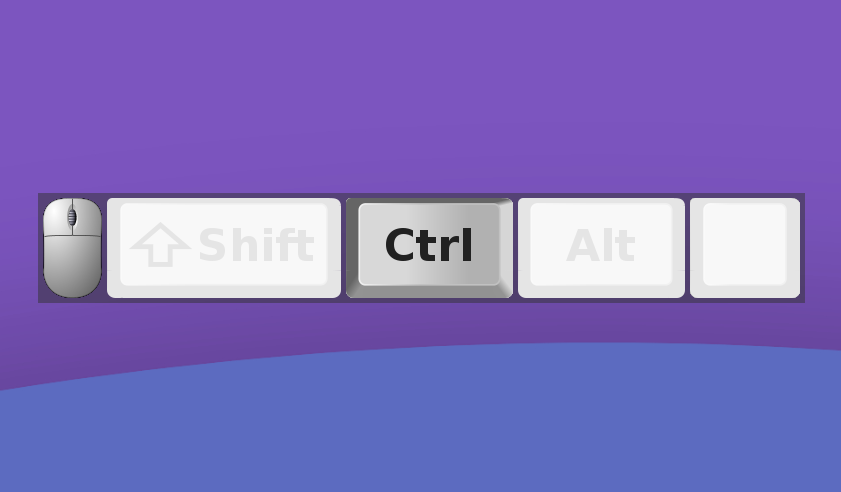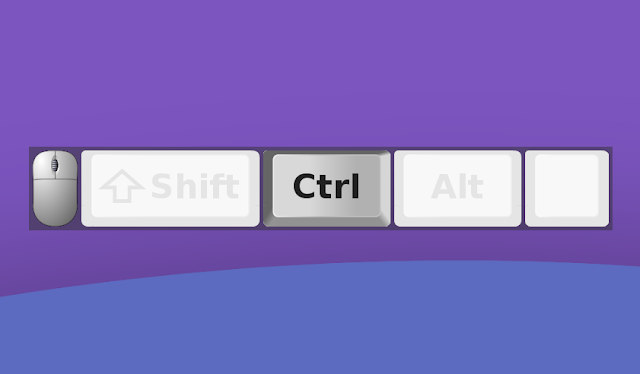
KmCaster è uno strumento Java per mostrare gli eventi della tastiera e del mouse sullo schermo, utile per insegnare / screencast.
Usandolo, ogni battitura e ogni clic del mouse vengono visualizzati sullo schermo, quindi non devi menzionare ciò che stai digitando quando crei uno screencast o quando insegni agli studenti.
Per ora, l’applicazione funziona solo su X11. Farlo funzionare su Wayland dipende dalla libreria JNativeKeyHook, che viene utilizzata da KmCaster, ottenendo il supporto di Wayland. Puoi seguirlo qui. Se stai cercando un’applicazione che mostri le tue battiture sullo schermo che funzioni con Wayland, dai un’occhiata a Show Me The Key.
KmCaster è dotato di un’interfaccia utente simile a Key-mon, che non è stata aggiornata dal 2015. La GUI non ha opzioni: devi solo eseguire KmCaster e puoi iniziare a usarlo per mostrare quali tasti della tastiera e pulsanti del mouse hai stai premendo. Tuttavia, sono disponibili varie opzioni della riga di comando (dettagli più avanti in questo articolo).
È inoltre prevista l’aggiunta di un file di configurazione, da cui sarà possibile specificare il tipo e il colore del carattere, la posizione sullo schermo e altro ancora.
Caratteristiche di KmCaster:
- dimensioni del display personalizzate
- facilmente posizionabile: trascina qualsiasi parte della finestra per riposizionarla
- mostra singoli eventi
- mostra tutti i clic del mouse
- mostra lo scorrimento
- stati dei tasti modificatori accurati
- funziona con software di emulazione
Dalla riga di comando è possibile impostare le seguenti opzioni:
- Ritardo di rilascio chiave regolare (
-a, --delay-alphanum=ms) - Ritardo di rilascio del pulsante del mouse (
-b, --delay-button=ms) - Contare le pressioni ripetute dei tasti (
-c, --key-counter=number) - Altezza dell’applicazione (
-d, --dimension=pixels) - Ritardo rilascio tasto modificatore (
-m, --delay-modifier=ms) - Ritardo di rilascio dello scorrimento del mouse (
-s, --delay-scroll=ms)
È anche importante notare che KmCaster richiede Java 14 o più recente.
Questo è un breve video dimostrativo di KmCaster in esecuzione sul mio desktop Ubuntu 21.04:
Correlati: Visualizza i tasti premuti negli screencast con Screenkey (ora con supporto Python 3 e GTK 3)
Scarica KmCaster
KmCaster richiede Java 14 (OpenJDK, ecc.) O più recente, quindi assicurati di averlo installato prima di provare a eseguire KmCaster. Java non è richiesto se installi KmCaster da Flathub.
Dalla pagina delle versioni dell’applicazione è possibile scaricare il file binario kmcaster.jar file. Se lo rendi eseguibile e hai installato OpenJDK, puoi fare doppio clic sul file .jar file per avviarlo. Oppure puoi eseguirlo dalla riga di comando (che consente di specificare varie opzioni, come indicato sopra; esegui questo comando nella cartella in cui si trova il file kmcaster.jar):
java -jar kmcaster.jarPer mostrare tutte le opzioni disponibili, usa:
java -jar kmcaster.jar -hKmCaster può essere installato anche da Flathub:
flatpak install flathub com.whitemagicsoftware.kmcaster
Una volta installato da Flathub, vedere tutte le opzioni della riga di comando disponibili utilizzando:
flatpak run com.whitemagicsoftware.kmcaster -hPotrebbe piacerti anche: 5 strumenti per registrare il tuo desktop Linux (screencast) nel 2021